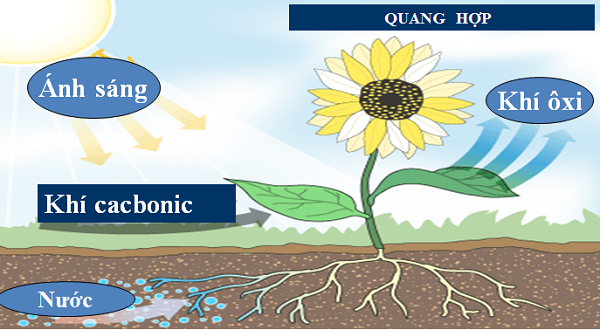Dưới đây là Giá trị value trong excel hay nhất và đầy đủ nhất
Khi tách hoặc lấy các phần tử số trong ô dữ liệu trong excel thì bạn không thể thực hiện các phép tính bằng hàm, bạn không hiểu lí do tại sao? Lí do đơn giản là phần tử bạn sử dụng trong công thức hàm chưa phải là định dạng sốthỏa mãn yêu cầu cần nhập trong các hàm excel. Có cách nào để chuyển phần tử này về dạng số nhanh chóng để bạn thực hiện các phép tính bằng hàm excel không? Cùng Daotaotinhoc.vn tìm hiểu trong bài viết dưới đây về cách sử dụng hàm VALUE trong excel để chuyển văn bản thành dạng số nhé!
Ứng dụng hàm VALUE trong excel
Hàm VALUE là hàm cơ bản và được sử dụng khá nhiều trong excel, đây là hàm dùng để chuyển đổi các đoạn văn bản thành giá trị dạng số. Trong một số trường hợp khi thao tác tính toán trên Microsoft Excel, bạn cần thay đổi định dạng của đoạn văn bản thành dạng số để dễ dàng truy xuất và tính toán thì hàm VALUE chính là hàm excel hỗ trợ bạn thực hiện được điều này.
Hàm VALUE trong excel được sử dụng kết hợp với nhiều hàm khác như hàm MID, LEFT, RIGHT, hàm LEN trong excel … để hỗ trợ các thao tác tính toán trở nên nhanh gọn và dễ dàng hơn.
>> Xem thêm Hướng dẫn sử dụng hàm lấy ký tự trong excel
Cách sử dụng hàm VALUE trong excel
Công thức hàm VALUE trong Excel
Ví dụ hướng dẫn dùng hàm VALUE trong excel
VÍ DỤ 1: Để chuyển đổi định dạng của văn bản thành dạng số không có sẵn dữ liệu trên excel, bạn có thể thao tác tại ô excel với công thức hàm như sau: =VALUE(“10000”) và nhấn ENTER để hàm VALUE trả kết quả tại ô.

VÍ DỤ 2: Đối với giá trị định dạng thời gian trong excel, để chuyển từ định dạng thời gian sang định dạng số bạn thực hiện công thức tương tự như sau: =VALUE(“14:00”) và nhấn ENTER để hàm trả kết quả tại ô. Trong hình ảnh bên dưới kết quả hiển thị về giá trị là 0.58333333 vì giá trị này tương ứng với 14:00 là số thập phân 0.58333333.

VÍ DỤ 3: Để cộng các kết quả trả vềcủa hàm VALUE, bạn nhập công thức hàm như sau: =VALUE(“2:45”)+VALUE(“0:15”) và nhấn ENTER để hàm trả về kết quả . Giá trị số thập phân 0.125 tương ứng với giá trị 3:00 giờ sáng.
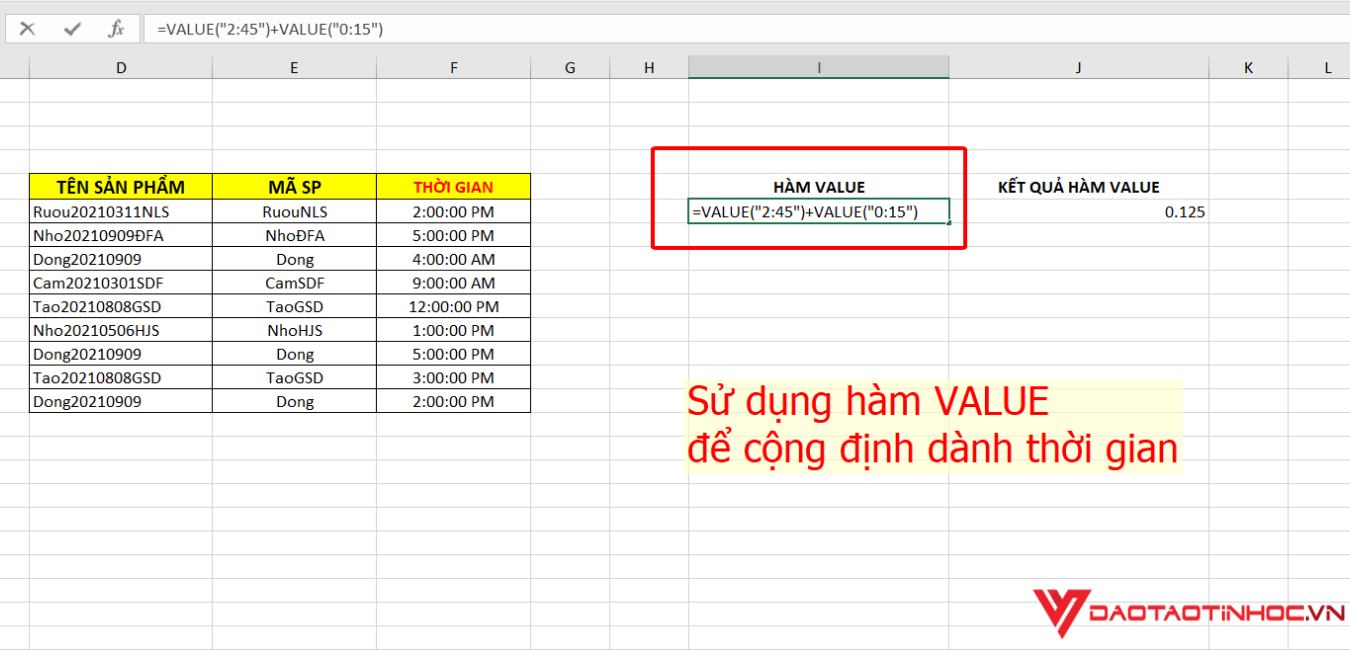
Cách dùng hàm VALUE trong excel kết hợp với hàm LEFT, RIGHT VÀ MID
Hàm VALUE với hàm LEFT hoặc hàm RIGHT trong excel
Sử dụng kết hợp hàm VALUE hoặc hàm RIGHT trong excel để tách các ký tự bên trái hoặc bên phải của ô excel và chuyển các ký tự đó thành dạng số. Sử dụng kết hợp 2 hàm này trong ô excel để vừa trích xuất ký tự ra khỏi chuỗi văn bản theo yêu cầu và chuyển các ký tự được trích xuất sang định dạng số.
Ví dụ kết hợp hàm VALUE trong excel và hàm RIGHT để trích xuất ngày tháng năm xuất bên phải. Trong ví dụ có thể thấy ký tự ngày tháng năm có8 ký tự bên phải cần lấy. Tại ô trong excel bạn nhập công thức đơn giản như sau: =VALUE(RIGHT(D6,8)) và nhấn ENTER để hiển thị kết quả. Tương tự bạn sao chép công thức vào các ô còn lại để hiển thị kết quả.

Hàm VALUE với hàm MID trong excel
Sử dụng kết hợp hàm VALUE hoặc hàm MID trong excel để tách các ký tự ở giữa của ô excel và chuyển các ký tự đó thành dạng số. Kết hợp 2 hàm này để vừa trích xuất dữ liệu vừa chuyển ký tự thành dạng số để dễ dàng thực hiện tính toán và thống kê.
Hy vọng với bài viết Hướng dẫn sử dụng hàm VALUE trong excel từ Daotaotinhoc.vn giúp bạn chuyển các ký tự thành dạng số để thao tác tính toán nhanh chóng hơn. Nếu trong quá trình thực hiện, các bạn có gặp bất cứ khó khăn nào có thể để lại bình luận bên dưới để được hỗ trợ hướng dẫn. Bên cạnh đó để không bỏ lỡ những mẹo hay trong tin học văn phòng, bạn có thể theo dõi các trang mạng xã hội của Đào tạo tin học ngay nhé!
Chúc các bạn áp dụng thành công!